Introdução
A APP Google Home é desenvolvida pela Google para configurar, gerir e controlar centralmente dispositivos como Google Nest, Google Wifi e Chromecast, bem como milhares de produtos inteligentes compatíveis. Ao adicionar dispositivos inteligentes à APP Google Home, pode ver o estado dos dispositivos e realizar operações a qualquer hora e em qualquer lugar no seu telemóvel. Por exemplo, pode ver centralmente o que se passa numa câmara inteligente compatível, pode ajustar a iluminação da divisão, e pode configurar atalhos para fazer as tarefas que mais realiza. Peça ao Google para controlar dispositivos inteligentes na sua casa. Esteja onde estiver, faça as coisas quando quiser. Também pode ajudar a interagir com vários dispositivos inteligentes, adicionar o altifalante Google Home à APP Google Home, e através do seu Google Assistente incorporado, pode controlar qualquer dispositivo inteligente na sua casa por voz.
A SONOFF está empenhada em proporcionar aos consumidores uma casa inteligente mais conveniente e significativa. Os seus dispositivos inteligentes suportam controlo por múltiplas plataformas de voz, e o Google Assistente é uma das principais plataformas. Só precisa de adicionar dispositivos inteligentes SONOFF na APP eWeLink, ligar a conta eWeLink na APP Google Home, e dizer “Ok Google,…” ao altifalante Google Home adicionado à APP Google Home, que executará instantaneamente os seus comandos de voz. Por exemplo, “Ok Google, diminui a luz.” “Ok Google, abre as persianas.”
Começar
- Descarregue e instale a APP eWeLink e registe uma conta eWeLink

eWeLink e Google Home Borda Process
Com as preparações acima, agora deixe-me apresentar como adicionar “eWeLink Smart Home” ao “Google Home”. Existem duas formas de adicionar “eWeLink Smart Home” ao “Google Home”. Vou apresentar a primeira.
1. Adicionar “eWeLink Smart Home” a “Google Home”
A primeira forma
(1) Primeiro entre na APP Google Home, clique no“+” no canto superior esquerdo para ir para a página “Adicionar e gerir”, e depois clique em “Configurar dispositivo” para entrar numa nova página
(2) Após entrar na página “Configurar um dispositivo” , clique em “Funciona com o Google” para entrar numa nova página, e depois clique no ícone de pesquisa acima, escreva “eWeLink” para pesquisar, clique em “eWeLink Smart Home” para entrar na página de ligação, e depois clique no botão “Ligar”

(3) Espera alguns segundos, a página para escolher um dispositivo é exibida. Podes escolher qual dispositivo adicionar e escolher uma casa ou criar outra casa para adicionar o dispositivo, e depois escolher uma divisão para o dispositivo que adicionaste. Se não quiseres atribuir mais, podes clicar no cruzamento no canto superior esquerdo para terminar o processo de adição.

Desta forma, a ligação da eWeLink Smart Home e Google Home está concluída, o teu dispositivo aparecerá na página inicial da APP, e podes adicionar outros dispositivos a qualquer momento.
A imagem abaixo mostra a adição de dois dispositivos ligados à conta eWeLink à sala de jantar.

A segunda forma
Primeiro, entra na APP Google Home e clica no “Ícone de definições” para entrares na página de “Definições da casa”, desliza até ao fundo, encontra “Funciona com o Google” e clica, depois irás para a página de pesquisa descrita na primeira forma, os passos seguintes são como os (2), (3) da primeira forma.
Depois podes controlar os teus dispositivos na APP Google Home.

2.Ligar “Google Início” de “eWeLink APP”
De seguida, vou apresentar como ligar o Google Home a partir da APP eWeLink.
(1) Primeiro, abre a APP eWeLink, clica“Perfil”, e depois clica no ícone do Google
(2) Depois de clicares no ícone do Google, clica “Ligar ao Google”, depois será redirecionado para a página de ligação, clica “Ligar”
(3) Depois de clicares em “Ligar”, espera alguns segundos, a página para escolher um dispositivo é exibida, então podes fazer uma série de configurações para o teu dispositivo e controlá-lo no Google Home

Neste ponto, o processo de ligação do Google Home a partir da APP eWeLink está concluído. A imagem abaixo mostra a adição de dois dispositivos ligados à conta eWeLink à sala de jantar.

Controlar dispositivos com o Google Home Speaker
Primeiro, define um nome para o teu dispositivo, não uses caracteres especiais ou sinais invulgares, nomes corretos como lâmpada do quarto, cortina do quarto, interruptor do café, etc.
Em segundo lugar, use “Ok Google” ou “Hey Google” para ativar o Google Home Speaker. Quando falares com ele, verás a luz do teu Google Home Speaker a piscar, o que significa que o altifalante está a responder.
Comandos de voz como:
Ok Google, liga a luz do quarto.
Ok Google, desliga a luz do quarto.
Olá Google, define a luz do quarto para 50 por cento.
Olá Google, diminui a luz do quarto.
Lista de Dispositivos Compatíveis com o Google Assistant
Perguntas Frequentes
P. O que devo fazer se não conseguir avançar para o próximo passo durante muito tempo no processo de ligação do Google Home ao eWeLink?
R. Se não houver resposta durante muito tempo, recomenda-se sair e começar novamente.
P. O Google Assistant não consegue entender o comando. O que posso fazer?
A. (1) Para tentar resolver o problema, renomeie o seu dispositivo.
1. Open the Google Home app .
2. Tap your device at the top right corner, tap Settings
Device information
Device name.
3. Enter a new name for your device tap Save.
(2) Certifique-se de que os seus comandos de voz estão corretos. O Google Assistant não consegue reconhecer se o corpus correto não for seguido. Pode consultar os comandos de voz acima.
Dicas para renomear o seu dispositivo:
- Não inclua números, caracteres especiais ou nomes de divisões.
- Evite nomes semelhantes (por exemplo, “Luz de mesa esquerda” e “Luz de mesa direita”).
P. Após a vinculação estar concluída, o Google Home sincronizará automaticamente o dispositivo recém-adicionado do eWeLink nas utilizações posteriores?
R. Sim, o Google Home sincronizará automaticamente todos os dispositivos associados à conta eWeLink vinculada (mesmo aqueles partilhados por outros). Após adicionar um novo dispositivo ao eWeLink, basta atualizar a página do Google Home e o dispositivo poderá ser sincronizado.
P. Posso desligar o Google Home Speaker e movê-lo para outra divisão? Vou perder as minhas definições?
R. Sim, pode mover o Google Home Speaker pela casa, e não perderá as suas definições. Quando ligar e ligar o dispositivo, este deverá reconectar-se à sua rede. Se o sinal de Internet em todas as divisões da sua casa não for forte, poderá verificar que o sinal de Internet em algumas divisões é melhor do que em outras.
P. Que línguas suporta o Controlo por Voz? Como mudar e adicionar uma língua?
R. Línguas que pode usar
O Google Assistant está disponível em dinamarquês, holandês, inglês, francês, alemão, italiano, japonês, norueguês, espanhol e sueco.
Mudar ou adicionar uma língua
1. No seu iPhone ou iPad, abra a aplicação Google Home .
2. At the top right, tap your Profile picture or initial Assistant settings
Assistant
Languages.
3. Escolha uma língua.
Para adicionar outra língua, toque em Adicionar uma língua.
Para mudar a língua principal, toque na sua língua atual.
Quando adiciona outra língua, pode falar com o Google Assistant em qualquer língua selecionada e ele responderá na mesma língua.
Dica: Se cada pessoa que usa um altifalante quiser usar uma língua diferente, cada pessoa deve configurar o Voice Match com o dispositivo. Isto permitirá que o Google Assistant reconheça e responda na sua língua preferida.
P. Pode uma conta eWeLink estar ligada a várias contas Google Home?
R. Não, não pode. A ligação da conta é um-para-um. Se precisar de partilhar o dispositivo com outras contas Google Home para controlo, pode partilhar o dispositivo com outras contas na eWeLink primeiro, e depois ligá-lo.


















































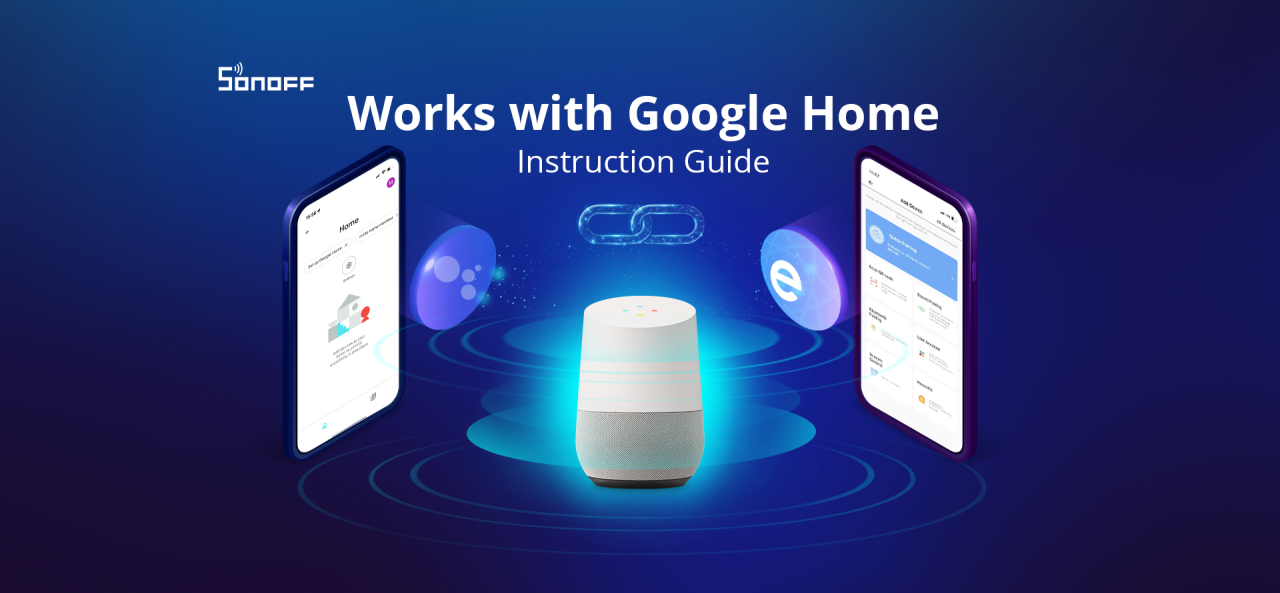
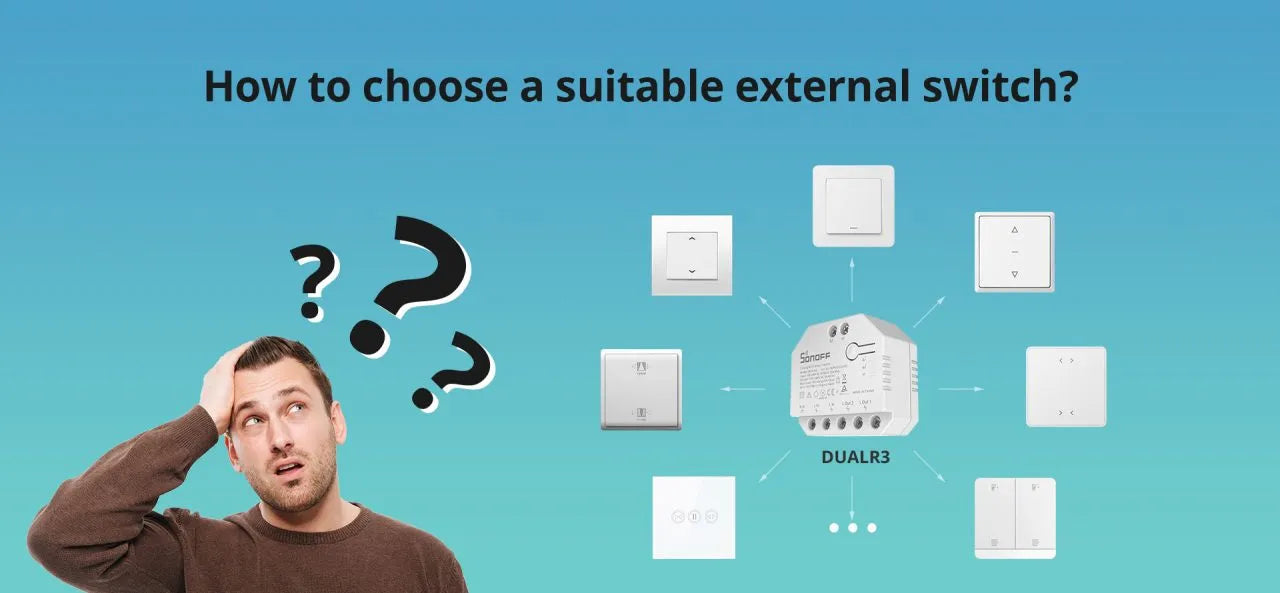

Deixe um comentário
Todos os comentários são moderados antes de serem publicados.
Este site está protegido pela Política de privacidade da hCaptcha e da hCaptcha e aplicam-se os Termos de serviço das mesmas.